Korjaa käännösvirhe piilotetussa moduulissa Word for Macilla
Korjaa käännösvirhe piilotetussa moduulissa Word for Macilla(Fix Compile error in hidden module using Word for Mac ) Aina kun avaat tai suljet Word 2016:n (tai minkä tahansa version, jota käytät Mac Office 365 :ssä), saat virheilmoituksen, jossa lukee "Käännösvirhe piilotetussa moduulissa: linkki. Tämä virhe ilmenee yleensä, kun koodi ei ole yhteensopiva tämän sovelluksen version, alustan tai arkkitehtuurin kanssa." Suurin syy ongelmaan on , että Acrobat DC :n kanssa asennettu Adobe -apuohjelma ei ole yhteensopiva Word-version kanssa.(version of Word.)
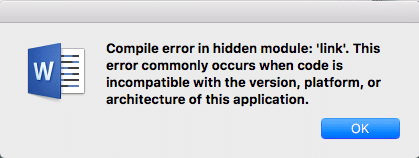
Virhe ei vaikuta Wordin(Word) toimintaan, mutta kohtaat sen aina, kun avaat tai suljet Wordin(Word) . Ja ajan myötä siitä tulee erittäin ärsyttävää, ja siksi on aika korjata tämä ongelma käyttämällä alla lueteltuja vianetsintävaiheita.
Korjaa(Fix Compile) käännösvirhe piilotetussa moduulissa Word for Macilla(Mac)
1.Sulje Word.
2. Siirry FINDER(FINDER) -sovelluksesta GO-valikkoon ja valitse sitten Siirry kansioon.

3. Liitä seuraavaksi juuri tämä Siirry kansioon:
~/Library/Group Containers/UBF8T346G9.Office/User Content/Startup/Word/

4. Jos et löytänyt kansiota yllä olevasta menetelmästä, siirry tähän:
Users/YOURUSENAME/Library/Group/Containers/UBF8T346G9.Office/User Content/Startup/Word.
Huomautus:(Note:) Voit avata Kirjasto(Library) - kansion pitämällä näppäimistön Alt - näppäintä painettuna samalla, kun napsautat Siirry-valikkoa ja valitset Kirjasto(Library) .

5. Seuraavaksi näet yllä olevan kansion sisällä tiedoston linkCreation.dotm.
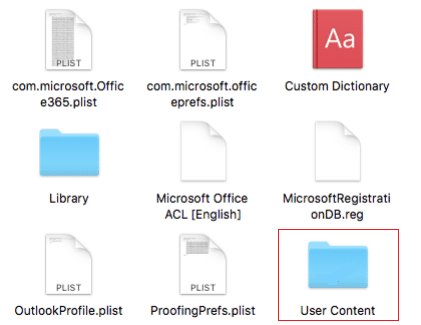
6.Siirrä tiedosto (Älä kopioi) toiseen paikkaan esim . Desktop .
7.Käynnistä Word uudelleen ja tällä kertaa virheilmoitus katoaa.
Siinä olet onnistuneesti korjannut kääntämisvirheen(Fix Compile) piilotetussa moduulissa Word for Macilla(Mac) , mutta jos sinulla on vielä kysyttävää tästä viestistä, kysy heiltä kommenttiosiossa.
Related posts
5 tapaa korjata Safari ei avaudu Macissa
Kuinka korjata Mac-kamera, joka ei toimi
Korjaa iMessage Not Delivered Macissa
Kuinka lisätä fontteja Word Maciin
12 tapaa korjata Mac-kohdistin katoaa
Fix Host Process for Windows Services on lakannut toimimasta
Kuinka korjata hidas lataus Androidissa (6 helppoa ratkaisua)
Korjaa USB-yhteys katkeaa ja kytkeytyy uudelleen
Korjaa FaceTime, joka ei toimi Macissa
Kuinka korjata viestit, jotka eivät toimi Macissa
Kuinka korjata PC ei lähetä
Korjaa Windows Update -virhekoodi 0x80072efe
Korjaa työpöytä viittaa sijaintiin, joka ei ole käytettävissä
Korjaus Windows ei pystynyt viimeistelemään alustusta
Korjaa Tämä Windowsin kopio ei ole aito Virhe
Korjaa Tämän sivuston suojausvarmenteessa on ongelma
Kuinka käynnistää Mac vikasietotilassa
Sovellusvirheen 0xc0000005 korjaaminen
Korjaus Mac ei voi muodostaa yhteyttä App Storeen
Korjaa Word-tiedoston käyttöoikeusvirhe Windows 10:ssä
